BIOS选择硬盘启动顺序
在现代计算机的使用过程中,启动顺序的设置对于系统的启动速度和稳定性具有重要意义。BIOS(Basic Input/Output System,基本输入输出系统)为用户提供了选择和设置硬盘启动顺序的功能,使得用户可以控制计算机从哪个硬盘或设备优先启动。本文将深入探讨在中国地区用户常见的BIOS硬盘启动顺序的选择方法、步骤及相关注意事项。
一、什么是BIOS硬盘启动顺序?
BIOS启动顺序是指计算机在开机时检查启动设备的先后顺序。通常用户可以在BIOS设置界面中,通过调整启动设备的优先级,指定系统从哪个硬盘或其他设备(如U盘、光驱、网络启动等)启动。当用户安装多个硬盘或多个操作系统时,合理设置启动顺序能够避免误启动,提高电脑启动效率。
二、为什么需要设置硬盘启动顺序?
在中国的家庭及企业用户中,随着硬盘价格的下降和存储需求的增加,很多电脑配备了多块硬盘,例如:一块固态硬盘(SSD)作为系统盘,另一块机械硬盘作为存储盘。此时,BIOS自动选择启动硬盘的功能非常关键。如果系统盘不是第一个启动硬盘,可能导致系统启动缓慢或者无法启动。此外,有些用户还会使用启动U盘进行系统安装或修复,此时需要临时调整启动顺序。
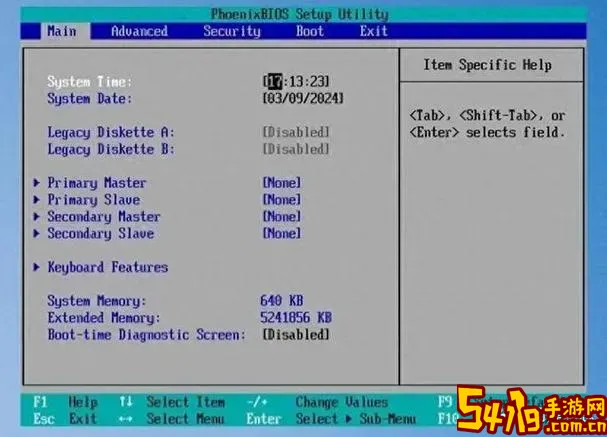
三、如何进入BIOS并设置硬盘启动顺序?
1. 进入BIOS:传统上,开机时按下“Del”“F2”“F10”等按键即可进入BIOS,不同品牌主板快捷键可能有所差异。中国地区主流品牌如华硕、技嘉、联想、戴尔等均在开机画面提示相关按键。
2. 找到“Boot”或“启动”选项卡:进入BIOS后,使用键盘方向键切换到“Boot”菜单,通常这里包含了启动设备的排序列表。
3. 调整启动顺序:在“Boot Device Priority”或类似选项下,可以看到当前各设备的启动优先级。通过选中硬盘并使用提示的按键(如“+”“-”或“F5”“F6”)调整硬盘的排列顺序。
4. 保存并退出:调整完成后,按下F10保存设置并重新启动,系统将按照新设置顺序启动。
四、常见问题及解决方法
1. 找不到硬盘启动选项:部分BIOS界面因为简化或安全设置,隐藏了启动项。建议更新BIOS固件,或查看主板说明书确认设置位置。
2. 启动多个系统时选择启动硬盘:例如双系统安装Windows和Linux时,通过BIOS选择启动硬盘能快速切换系统。但更推荐使用引导管理器如GRUB,以减少频繁进入BIOS的操作。
3. 固态硬盘识别问题:部分老旧主板对NVMe固态硬盘支持不足,导致识别不到硬盘,需要升级BIOS或更换主板。
五、国内用户选择硬盘启动顺序的案例
许多中国用户购买带有多硬盘的组装机,第一块固态硬盘安装了操作系统,第二块机械硬盘用作数据存储。初次安装时可能需要进入BIOS,将系统盘设为第一启动硬盘。此外,借助U盘安装Windows的用户,也要临时将U盘设置为第一启动设备,完成安装后再调整硬盘优先级。
企业用户有时利用网络启动或光盘启动工具进行批量维护,合理设置启动顺序能更高效地完成系统部署和故障修复。这体现了BIOS启动顺序设置对于提升工作效率的重要作用。
六、总结
BIOS选择硬盘启动顺序是每位计算机用户必须掌握的基础技能,尤其对于多硬盘、多系统环境的用户来说,更是保障系统稳定启动的关键环节。中国地区用户较多使用国产品牌硬件,操作界面虽有差异,但大同小异。只要掌握进入BIOS和调整启动顺序的基本方法,就能有效管理系统启动过程,提升使用体验。建议用户在操作前详细了解自家主板及BIOS版本,确保设置的正确性和安全性。